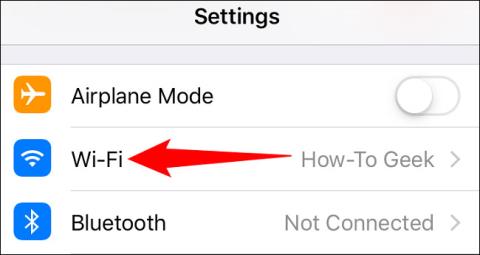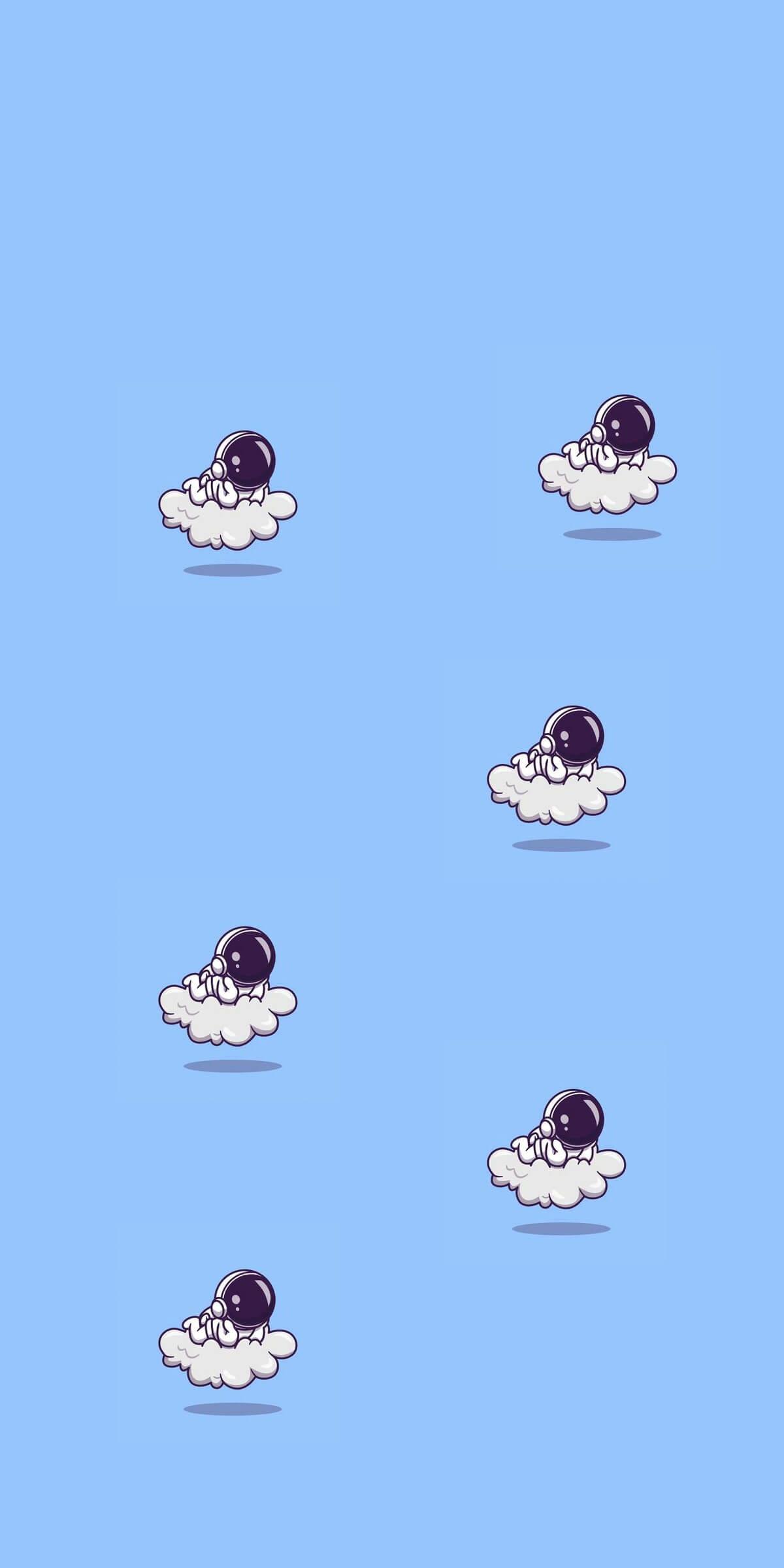Povezivanje Mac računala na WiFi mrežu iznimno je jednostavno i može se izvršiti sa samo nekoliko jednostavnih dodira na zaslonu. Nakon uspješnog povezivanja, sljedeći put kada ga koristite, vaše računalo će se automatski prijaviti na tu WiFi mrežu kad god je u dometu. Ovo je prilično zgodno jer vam pomaže da se ne morate prijavljivati više puta. Ali ponekad, iz nekog razloga, morate izbrisati (zaboraviti) WiFi mrežu na koju ste se prethodno povezali.
Ovaj će vas članak voditi kroz jednostavne korake koje trebate izvesti da biste izbrisali (zaboravili) prethodno povezanu WiFi mrežu na vašem Macu.
Kako ukloniti povezanu WiFi mrežu s vašeg Maca
Proces zaboravljanja WiFi mreže na Macu prilično je jednostavan, samo trebate učiniti sljedeće:
1. Idite na alatnu traku vašeg Mac računala na vrhu zaslona. Ovdje potražite ikonu WiFi i kliknite na nju da biste otvorili popis dodatnih opcija.

2. Pronađite i kliknite “ Mrežne postavke… ” na dnu padajućeg popisa.

3. Kada se otvori prozor Network Preferences, kliknite gumb “ Advanced… ”.

4. Sustav će vam odmah pokazati popis povezanih WiFi mreža. Pomaknite se prema dolje kako biste pronašli mrežu(e) koju želite zaboraviti.
5. Nakon što odaberete određenu mrežu, potražite simbole "plus" i "minus" ispod popisa. Pritisnite “ - ” da kažete sustavu da zaboravi tu mrežu.

6. Ponovite ovaj postupak za svaku WiFi mrežu koju želite izbrisati.
U slučaju da želite izbrisati više mreža odjednom, držite pritisnutu tipku Command i kliknite za odabir svake mreže.

Kako spriječiti da vaš Mac automatski pamti WiFi mreže
Osim toga, također možete postaviti sustav da automatski ne pamti mreže na koje se povezujete u budućnosti, na sljedeći način:
1. Slijedite gore navedene korake od 1 do 4 da biste se vratili na prozor u kojem ste izbrisali WiFi mrežu.
2. Ispod popisa zapamćenih WiFi mreža pronaći ćete opciju koja kaže: “ Zapamti mreže kojima se ovo računalo pridružilo ”. Poništite okvir pored ove opcije.

3. Pritisnite “ OK ”. Od sada sustav više neće automatski pamtiti WiFi mrežu na koju ste se prijavili.
Nadam se da ste uspješni.